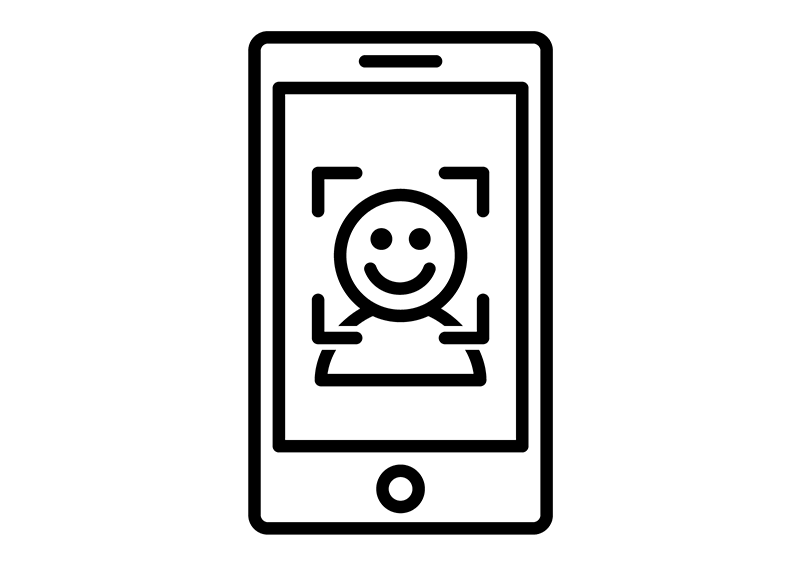iOS12では「スクリーンタイム」という新機能が追加されました。
「スクリーンタイム」では自分がiPhoneを使用した時間を見ることができるようです。
ただ「スクリーンタイム」の凄いところは使用時間を見るだけでなく、アプリの使用制限や休止時間を設定することもできるようです。
「スクリーンタイム」はiPhone依存症かもしれない自分を救ってくれる、素晴らしい機能かもしれません(笑)
iOS12の新機能「スクリーンタイム」の使い方
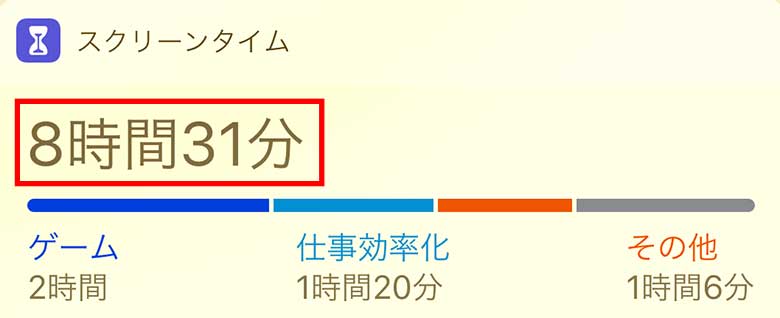
iPhoneをiOS12にアプデートすると、ウィジェットに「スクリーンタイム」が追加されていました。
「スクリーンタイム」ウィジェットでは、iPhoneの使用時間と、アプリのカテゴリごとの使用時間が表示されていました。
ウィジェットでも大まかなiPhoneの使用状況を把握できます。
けれど「スクリーンタイム」のウィジェットをタップすると、さらに詳しい使用状況を見ることができます。
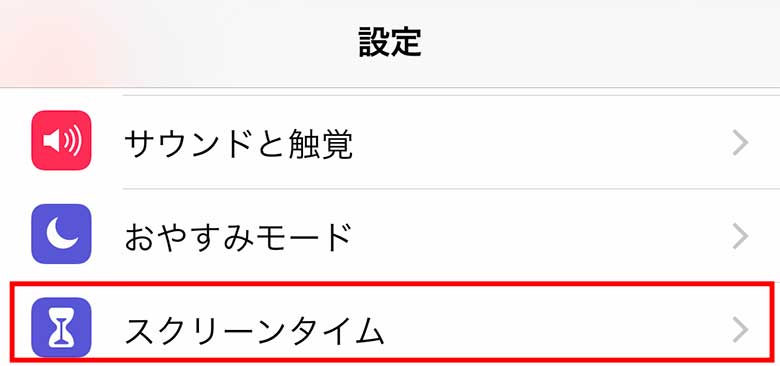
ウィジェット以外でも「設定」→「スクリーンタイム」でスクリーンタイムの詳細画面にアクセスできます。
iPhoneの使用状況を確認する
![]()
「スクリーンタイム」の詳細画面に行くと、最初にiPhoneの今日の使用時間が表示されます。
さすがに8時間31分は使い過ぎだと思います(笑)。
アプリの使用時間の確認
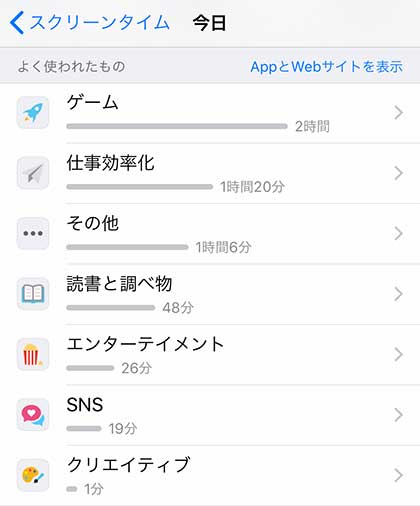
次の項目では「カテゴリ別のアプリ・webサイト」の使用時間が表示されます。
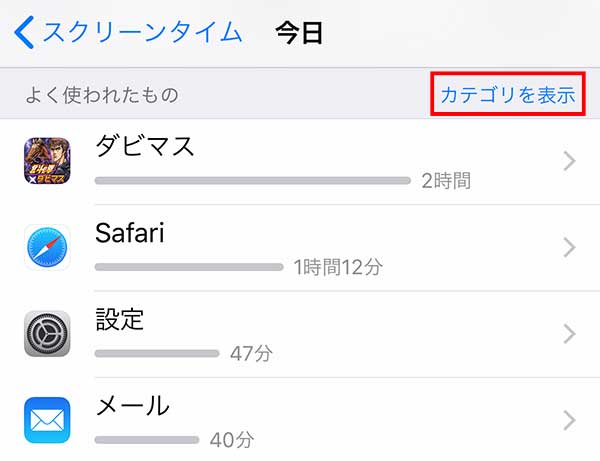
「Appとwebサイトを表示」をタップすると、「よく使われたもの」が表示されます。
「よく使われたもの」では使用時間が長いアプリが表示されるようです。
どうやら「ダビマス」の使用時間が2時間で1番長いようです。
ゲームのやり過ぎかもしれません。
「カテゴリを表示」をタップすると、カテゴリ別の使用時間の表示に戻ります。
iPhoneの起動回数
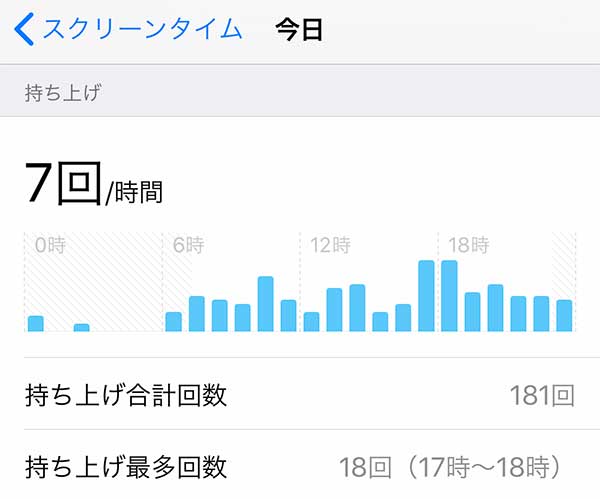
次の項目ではiPhoneの1日の「持ち上げ回数」が表示されます。
どうやら181回もiPhoneを起動しているようです。
ただ、「設定」→「画面と明るさ」→「手前に傾けてスリープ解除」に設定しているため、端末を持つとスリープが自動的に解除されます。。
自動的にスリープが解除されるので、実際のiPhoneの使用回数は「スクリーンタイム」に表示される持ち上げ回数より少ないかもしれません。
iPhoneを時計代わりにしている人も持ち上げ回数が多くなると思います。
通知回数
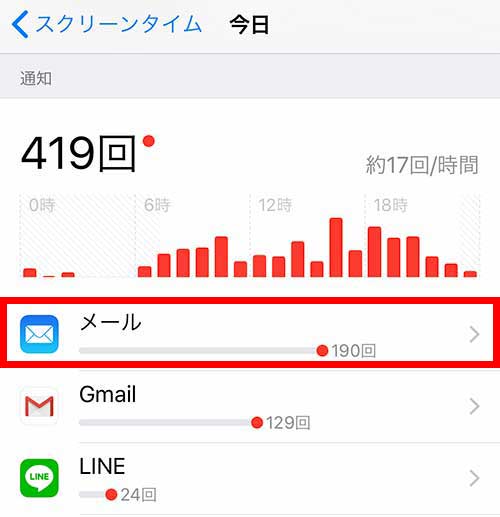
次の項目では「通知回数」を見ることができます。
「メールアプリ」の通知回数が190回は多いと思います。
ただ仕事でメールが大量にくるわけではなく、色んなサイトに登録しすぎてメルマガが大量にきてるだけです(笑)。
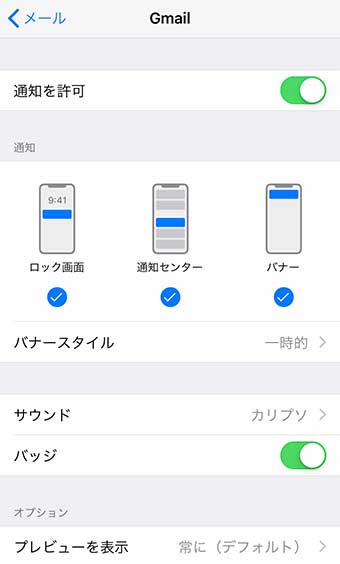
この通知の画面の項目をタップすると「通知の設定」画面が表示されます。
たとえば、「Gmail」をタップすると「Gmailアプリ」に登録してあるアカウントが表示されます。
そして特定のアカウントをタップすると、選択したアカウントの「通知の設定」が開きます。
プッシュ通知の設定を変更したい場合はこの画面から変更できます。
iOS12では通知の「グループ化」や「目立たない形で配信」させることができるようになり、さらに細かい通知設定ができるようになりました。
通知の「グループ化」も、この設定画面で行うことができます。
ここまで「今日」に関するiPhoneの使用時間・使用回数を見てきましたが、「過去7日間のiPhoneの使用状況」を確認することができます。
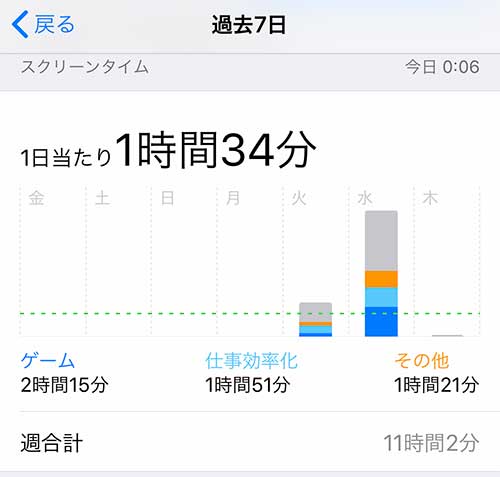
今週はゲームをやり過ぎてる…。
ゲームをやり過ぎていたらゲームの時間を減らしたり、iPhoneの1週間の使用状況を確認することで時間を有効に使えるようになるかもしれません。
アプリの使用制限
SNSやまとめサイトは1回見だしたら、時間があっという間に過ぎていきます。
そして疲れて寝てしまい、本来やらなきゃいけない作業ができなくなってしまうことがよくあります。
そんな時便利なのが「スクリーンタイム」の「アプリの使用制限」の機能。
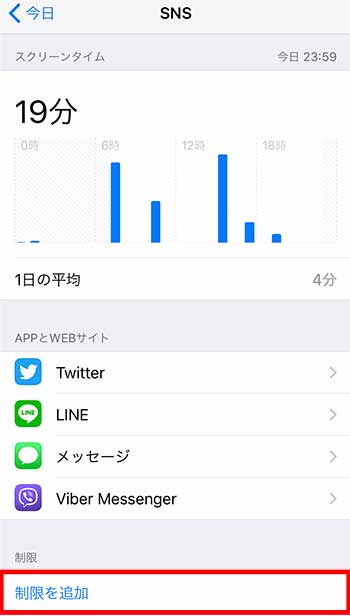
使用時間の統計のカテゴリ別の詳細画面に「制限を追加」という項目があります。
今回はSNSのカテゴリに「制限を追加」してみました。
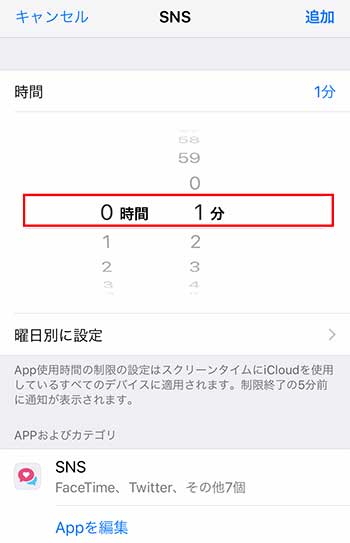
機能を試すために使用時間を1分にしました。
これでSNSのカテゴリのアプリを使用していい時間は1分になります。
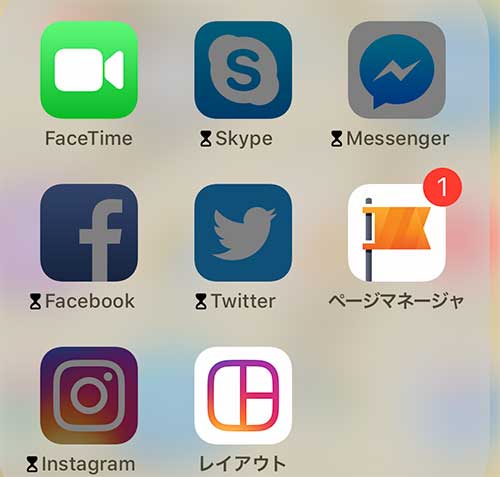
すでに使用時間は1分を超えているので、TwitterやInstagram、Facebookなど、SNSのカテゴリのアプリのアプリ名の横に砂時計が表示され、アプリの色が暗くなっています。
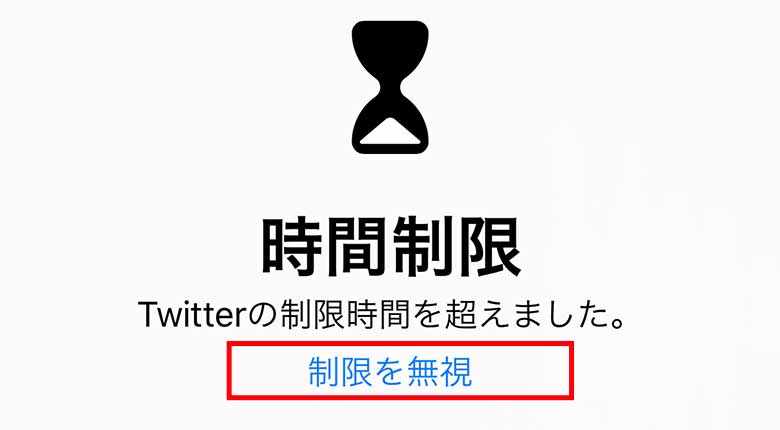
ためしにTwitterを起動してみると、「Twitterの制限時間を超えました」と表示されました。
ただ、制限を超えても「制限を無視」をタップするとアプリを使用することができます。
どうしても必要がある場合は、アプリの使用時間の制限を設定しても使用できるので安心です。
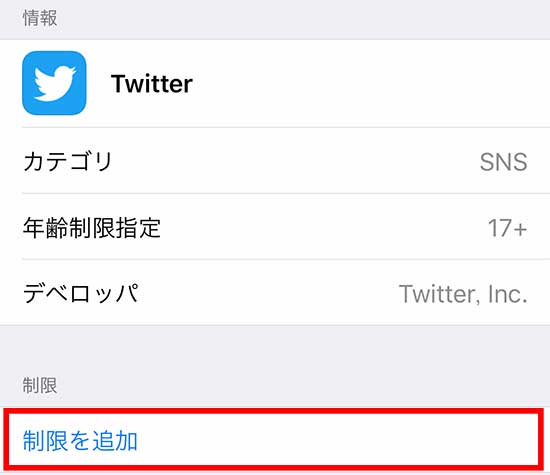
今回はカテゴリごとに使用制限を設定しましたが、アプリごと個別に「使用制限」の設定をすることもできます。
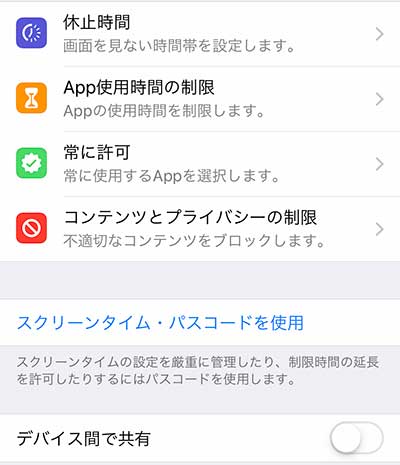
また「設定」→「スクリーンタイム」→「APPの使用時間の制限」からもアプリの使用時間の設定ができます。
YouTubeアプリにも視聴時間の統計が見れる機能が追加され、一定時間視聴したら「休憩を促す機能」もあります。
スマホを使用し過ぎていると思ったら、さまざまな方法でスマホの使用時間を減らす設定ができるようです。
休止時間の設定
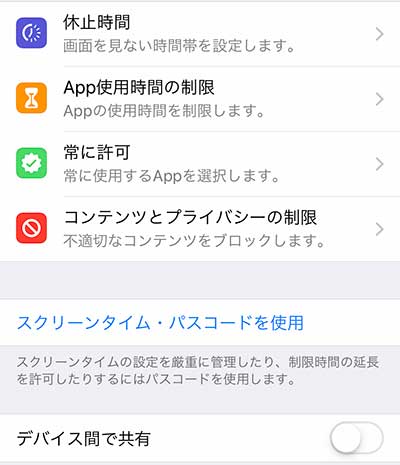
「設定」→「スクリーンタイム」から「休止時間」を設定できます。
「休止時間」を設定すると、休止時間中は「常に許可」したアプリしか利用できなくなるようです。
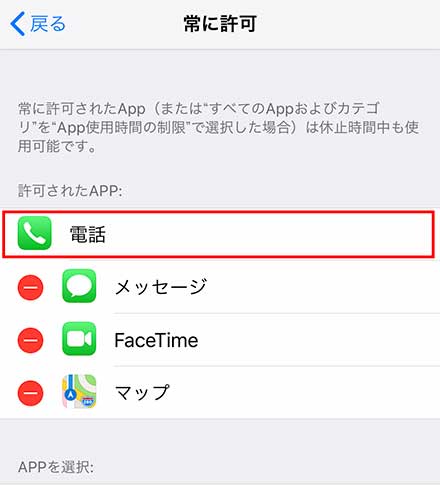
「常に許可」されているアプリを見てみると、初期設定では「電話」「メッセージ」「FaceTime」「マップ」が常に許可されたアプリに設定されています。
そして「電話」だけは「常に許可」から削除できないようになっています。
休止時間中に緊急事態が起きた場合、「電話」アプリだけは必要だと思います。
Appleもちゃんと大事なところはおさえているようです。
「常に許可」するアプリには他のアプリを追加することもできます。
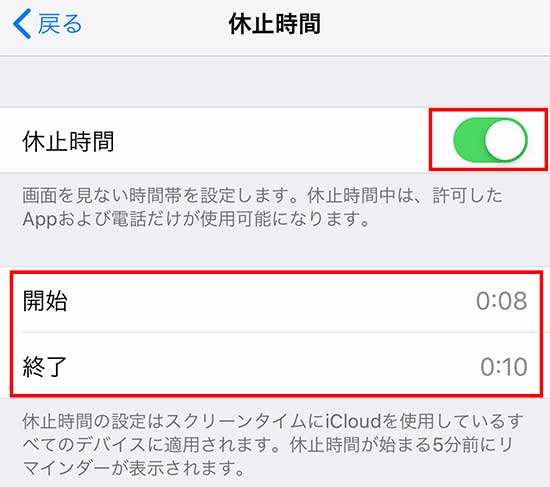
そして「常に許可」するアプリを設定したら、「休止時間を設定」します。
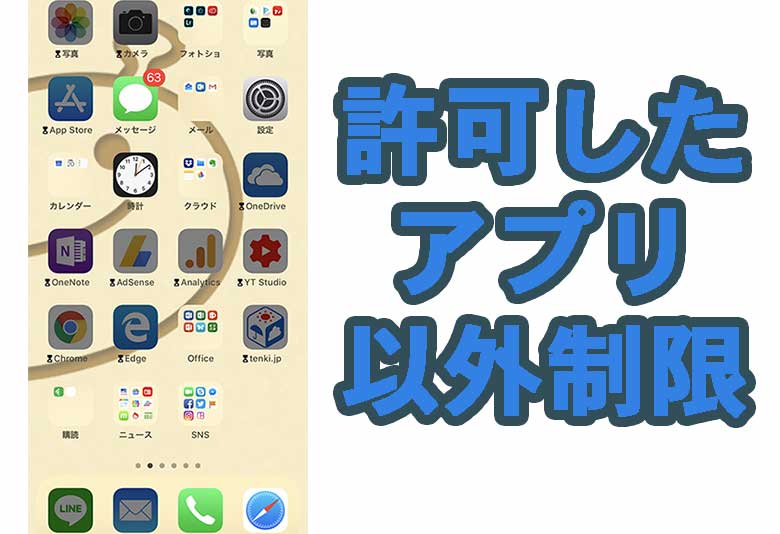
休止時間になると「使用時間を制限」した時と同じように、許可したアプリ以外は砂時計が表示されてアプリの色が暗くなります。
ただ、「使用時間を制限」と同じように「制限を無視」してアプリを使用することはできます。
けれど寝ている時間に「休止時間」を設定しておけば、目が覚めた時に「Twitterを見てたら寝れなくなってしまった…。」ということを防げるかもしれません。
休止時間を設定して、iOS12で機能が強化された「おやすみモード」で寝ている時間に通知を表示させないようにすれば、睡眠が妨げられることも減ると思います。
その他の使用制限
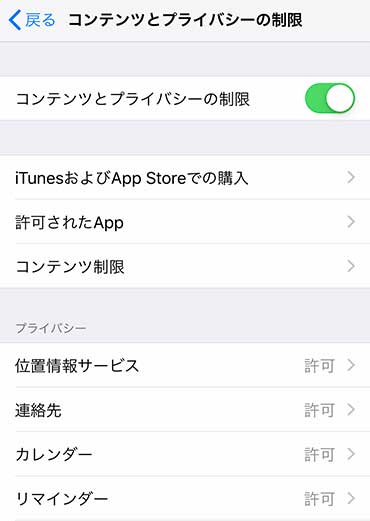
「コンテンツとプライバシーの制限」を設定すれば、iPhoneの機能を制限することができます。
たとえば「App Storeでの購入の制限」や「アプリを制限」することができます。
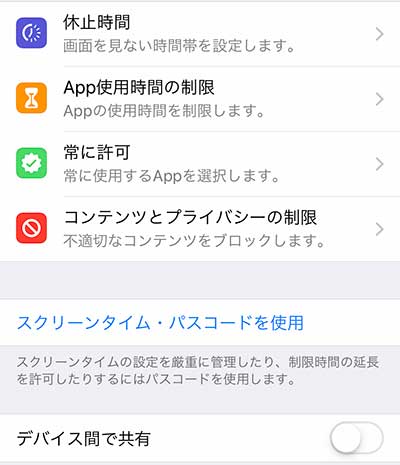
さらに「スクリーンタイムのパスコード」を設定することができます。
スクリーンタイムのパスコードを設定すると「使用制限」を過ぎた場合に「制限を無視」したり、使用時間を延長したりする場合にパスコードを入力する必要があります。
そしてスクリーンタイムをデバイス間で共有する設定もできます。
お子さんがiPhoneを使用しすぎないようにする場合や、不適切なアプリを利用できなくしたり、詳細な設定をスクリーンタイムですることができます。
これでお子さんに安心してiPhoneを持たせることができるかもしれません。
ただ、iPhoneには様々な機能がありますが、理解するのに結構な時間がかかります。
小さい子供にスマートフォンを持たせる場合、親がしっかりスマートフォンの機能を勉強する必要がありそうです。
まとめ
最初はiOS12で追加されたスクリーンタイムでは、iPhoneの使用状況を確認できるだけかと思っていました。
けれど「使用時間」の設定をしたり、「休止時間」を設定したりして、iPhoneを使用しすぎないように設定することもできます。
さらに各種利用制限をしてお子さんに安心してiPhoneを持たせられる設定もすることができます。
iOS12で追加された新機能は「Siriショートカット」も便利だと思います。
「Siriショートカット」は登録したフレーズをSiriに話すと、自動で作業を実行してくれます。
「スクリーンタイム」も機能が意外と充実していて、便利だと思います。
ただ、iOS12にメジャーアップデートされたばかり。
「スクリーンタイム」にも不具合があるかもしれません。
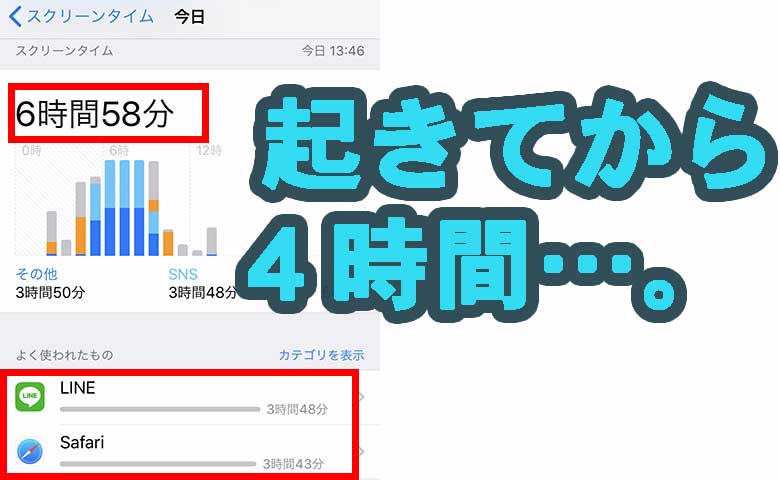
起きてから4時間しか経っていないのに、使用時間が6時間58分になっています(笑)。
LINEは使用時間が3時間48分になっていますが、1回もLINEアプリを開いていません。
アプリは起動していませんが、通知センターにLINEが来た通知は来ています。
メッセージが来るだけでも使用時間に計測されているのかもしれませんが、それでも約4時間はおかしい気がします。
「スクリーンタイム」はまだ完全に使用時間を計測できないようです。
そのうちアップデートできちんと計測できるようになると思うので、アップデートで解消されるのを待つしかないかもしれません。
今日のたつじんへの一歩
8時間以上もiPhoneを使っているとビックリしましたが、どうやら使用時間をきちんと計測できていないようです。
ただ、ゲームをやり過ぎてそのくらい使っている日もあるかもしれません。